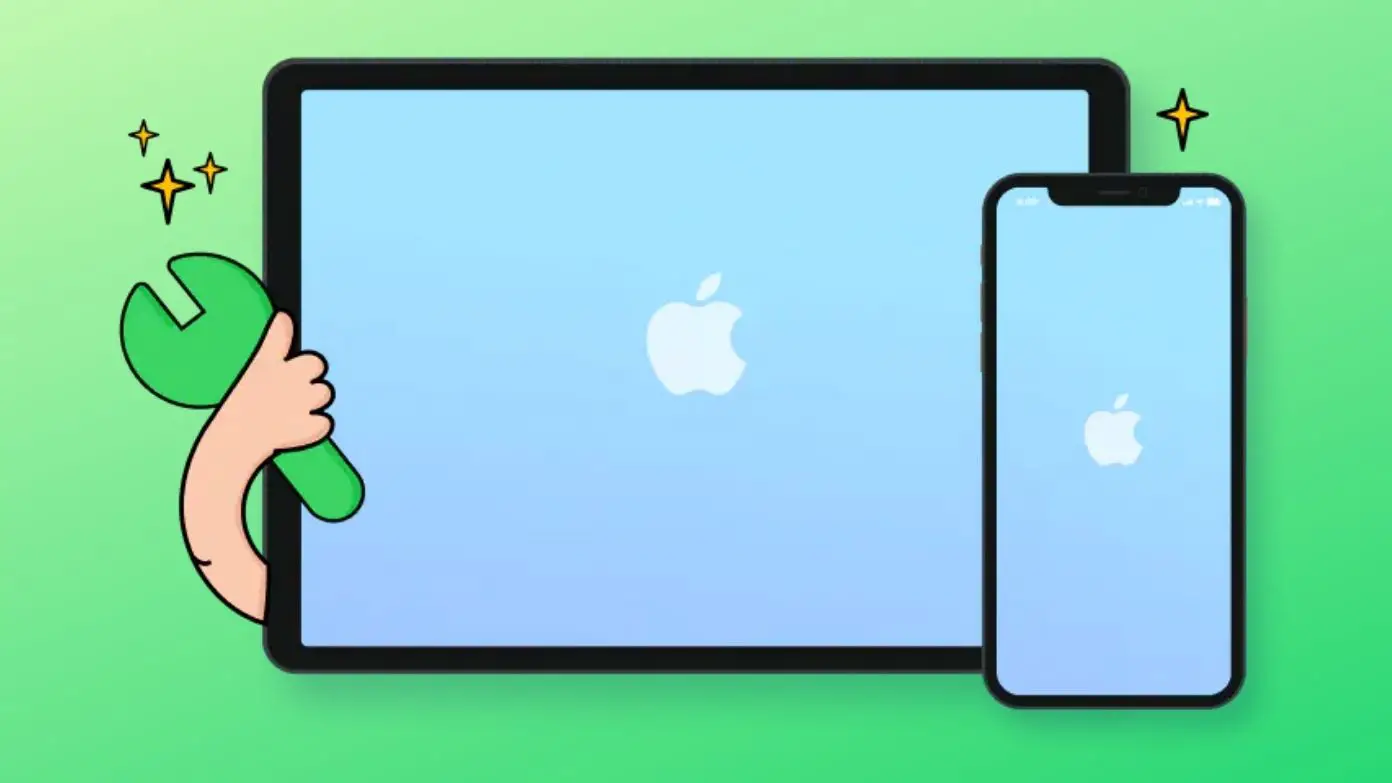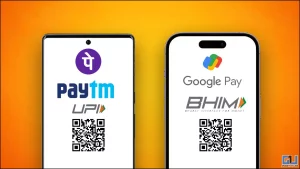iPhone을 오랫동안 사용한 후 몇 가지 시스템 문제가 발생할 수 있으며 가장 일반적인 문제 중 하나는 iPhone이 계속 재시작되는 것입니다. iOS 기기에서도이 문제가 발생하면이 기사를 끝까지 읽어야합니다. 여기에서는 번거 로움없이 많은 iOS 시스템 문제를 해결할 수있는 시스템 복구 도구에 대해 설명합니다. 알려진 닥터 폰 시스템 복구이 완벽한 모바일 솔루션은 iPhone의 시스템 문제를 진단하고 장치에 새 펌웨어를 다운로드하여 문제를 해결할 수 있습니다. 이 도구, 기능 및 작동 방식에 대해 자세히 알아 보려면 계속 읽으십시오.
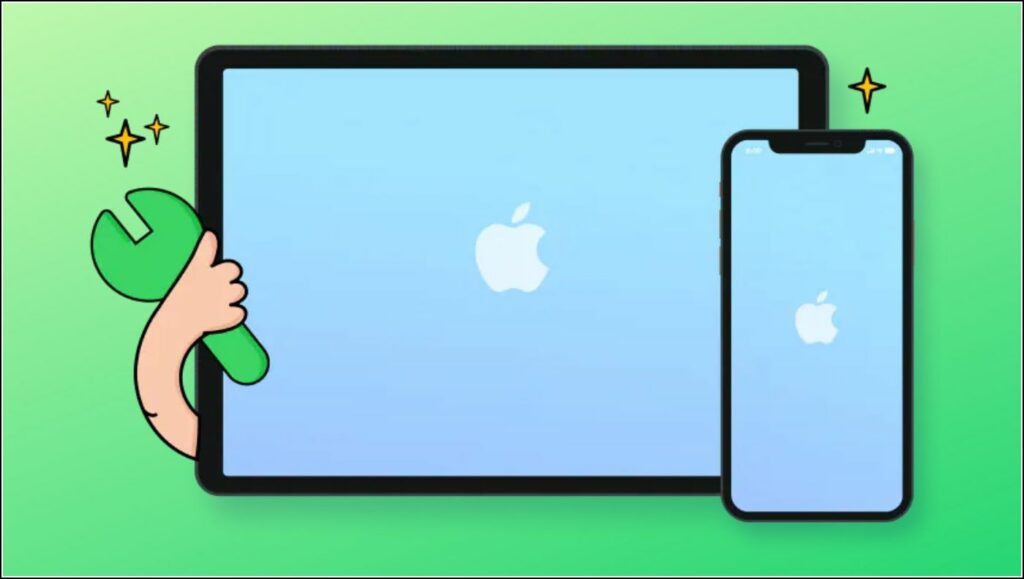
닥터폰 시스템 리페어는 무엇인가요?
닥터 폰 – 시스템 복구는 흰색 화면, 검은 색 화면, 애플 로고에 멈춘 아이폰과 같은 다양한 iOS 시스템 관련 문제를 해결할 수있는 올인원 도구입니다, 아이폰 재시작등 작업 대상 iOS 15를 포함한 모든 아이폰, 아이패드, 아이팟 터치 모델에서 닥터폰은 다음을 지원합니다. 에서 몇 번의 클릭만으로 간편하게 기기를 수정할 수 있습니다.

위에서 언급했듯이 이 도구는 디바이스의 새 펌웨어를 다운로드하고 설치하여 시스템 문제를 해결하는 방식으로 작동합니다. 또한 기기의 iOS 버전을 최신 버전으로 업데이트하고 잠금 해제된 기기를 다시 잠급니다. 흥미롭게도 이 도구는 iPhone 또는 iPad를 수리하는 동안 데이터 손실을 일으키지 않습니다.
iPhone이 계속 재시작되고 모든 수정 사항을 시도했지만 작동하지 않는 경우 Wondershare Dr.Fone에서이 도구를 사용해보십시오. 아래의 단계별 프로세스를 따르기만 하면 됩니다.
닥터폰을 사용하여 아이폰이 계속 재시작되는 문제를 해결하는 단계 – 시스템 복구 (iOS)
아이폰 수리를 시작하기 전에 먼저 컴퓨터에 iOS 시스템 복구 도구를 다운로드하세요. Windows와 Mac 모두에서 사용할 수 있습니다. 그런 다음 다음 단계를 따르세요:
1. 컴퓨터에서 닥터폰을 실행하고 메인 창에서 “시스템 복구”를 선택합니다. 라이트닝 케이블을 사용하여 iPhone 또는 iPad를 컴퓨터에 연결합니다.
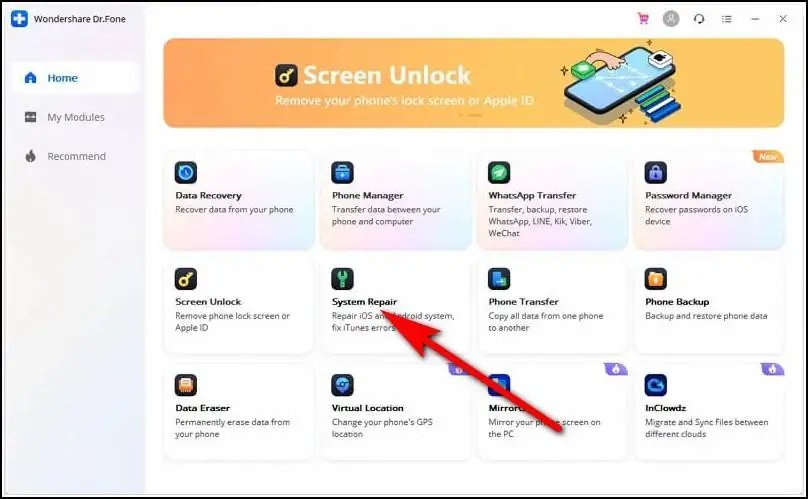
2. 이제 두 가지 옵션이 표시됩니다: 표준 모드와 고급 모드입니다.
참고: 표준 모드는 데이터를 유지하여 iPhone 시스템 문제를 해결하고, 고급 모드는 더 많은 iOS 시스템 문제를 해결하지만 데이터가 지워질 수 있습니다.
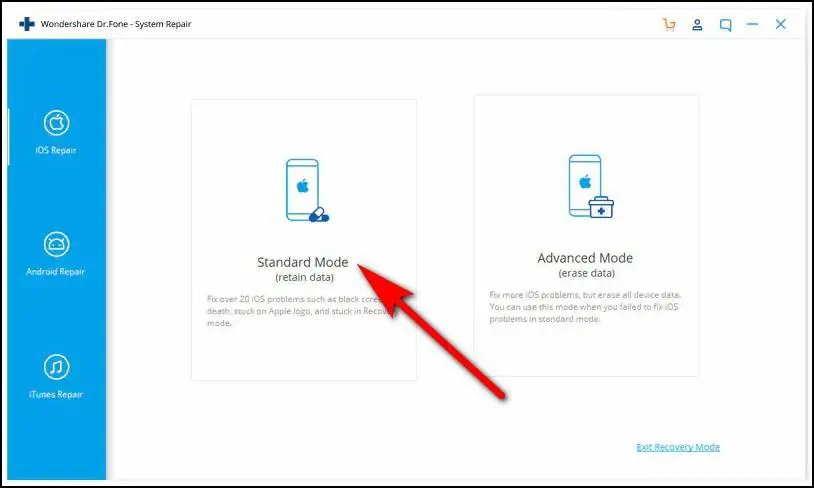
3. 닥터폰 도구는 자동으로 기기의 모델을 감지하고 사용 가능한 iOS 버전을 표시합니다.
4. iPhone이 감지되지 않으면 수동으로 복구 모드로 전환해야 합니다. iPhone 8 이상에서는 iPhone을 끈 다음 PC에 연결합니다. 이제 볼륨 높이기 및 낮추기 버튼을 하나씩 누른 다음 측면 버튼을 길게 누릅니다. 그러면 iPhone에 iTunes에 연결하라는 메시지가 표시됩니다.
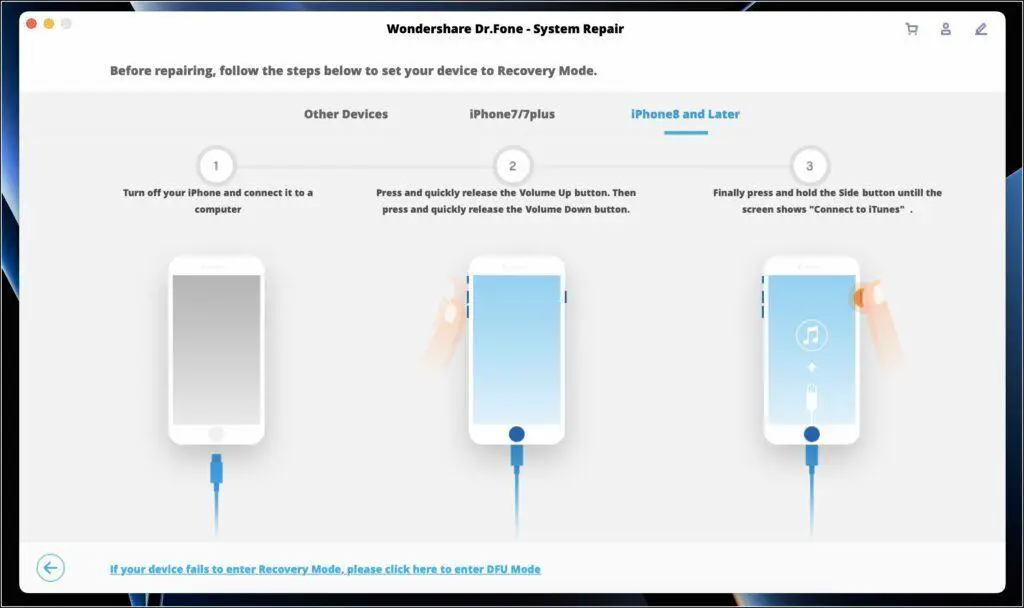
5. 도구로 이동하여 iOS 버전을 선택한 다음 ‘시작’을 클릭하여 계속합니다.
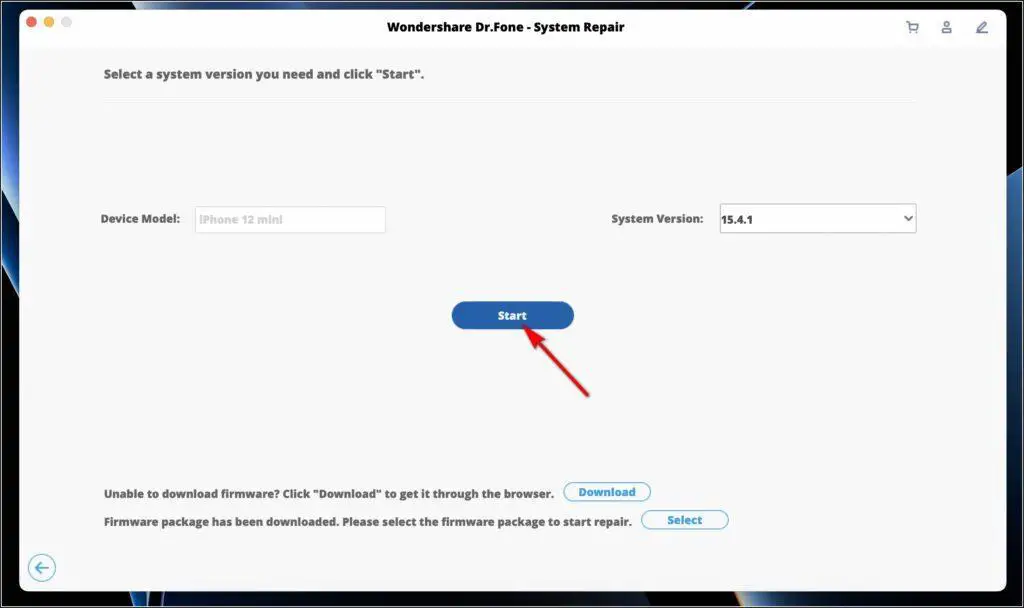
6. iOS 펌웨어가 다운로드됩니다. 펌웨어 파일의 용량이 크기 때문에 완전히 다운로드하는 데 시간이 걸립니다.
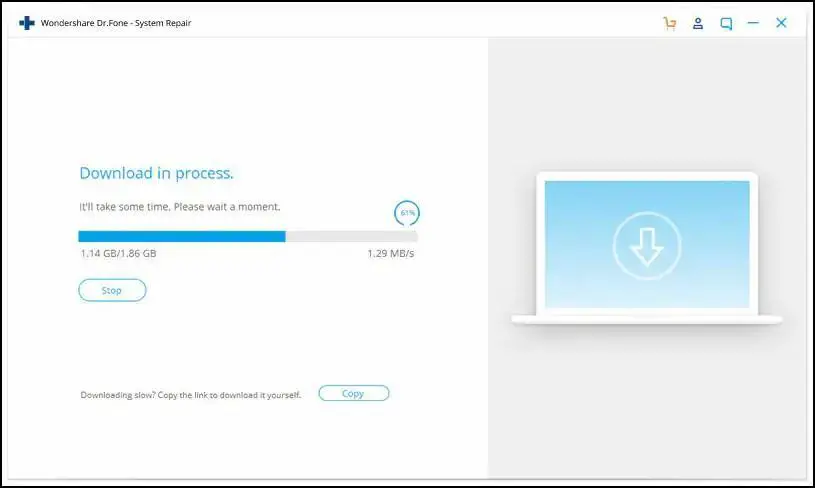
7. 펌웨어가 자동으로 다운로드되지 않으면 “다운로드” 버튼을 클릭한 후 “선택”을 클릭하여 복원합니다.
8. 다운로드가 완료되면 도구가 다운로드한 펌웨어를 확인합니다. 확인이 완료되면 “지금 수정”을 클릭하여 iOS 기기를 복구할 수 있습니다.

여기까지입니다! iPhone 또는 iPad가 성공적으로 복구되었습니다. 이제 부팅 루프에 들어가지 않고 문제 없이 정상적으로 사용할 수 있습니다.
참고: 이 도구를 사용하면 iPhone이 최신 iOS 버전으로 업데이트됩니다. 또한 기기가 탈옥된 경우 탈옥되지 않은 버전으로 업데이트되며, iPhone의 잠금을 해제했다면 다시 잠깁니다.

iPhone이 표준 모드에서 수정되지 않는다면 iOS 시스템에 심각한 문제가 있을 수 있습니다. 이러한 경우 고급 모드로 시도하여 문제를 해결해야 합니다.
참고: 이 모드에서는 데이터가 삭제되므로 시작하기 전에 iPhone을 백업하세요.

iPhone을 복구 모드로 전환 한 후 닥터 폰 시스템 복구를 다시 시작하고 이번에는 “고급 모드”옵션을 클릭합니다. 그리고 작업은 동일합니다.
iPhone에서 복구 모드를 종료하는 방법
이 과정에서 iPhone이 복구 모드에 멈춘 경우 안전하게 종료하는 방법은 다음과 같습니다:
1. 닥터폰 도구를 열고 메인 메뉴에서 “복구”를 선택합니다.
2. iPhone을 컴퓨터에 연결하고 “iOS 복구”를 선택한 후 오른쪽 하단의 “복구 모드 종료”를 누릅니다.
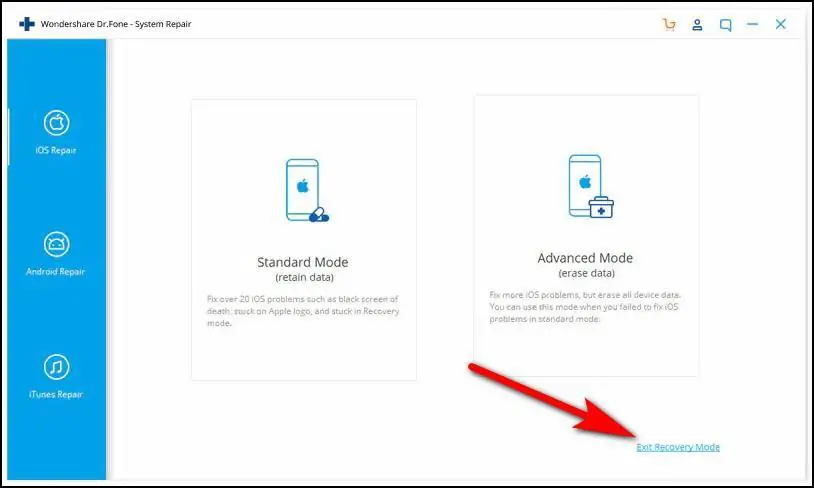
3. 이제 새 창에서 “복구 모드 종료”를 다시 한 번 클릭합니다.
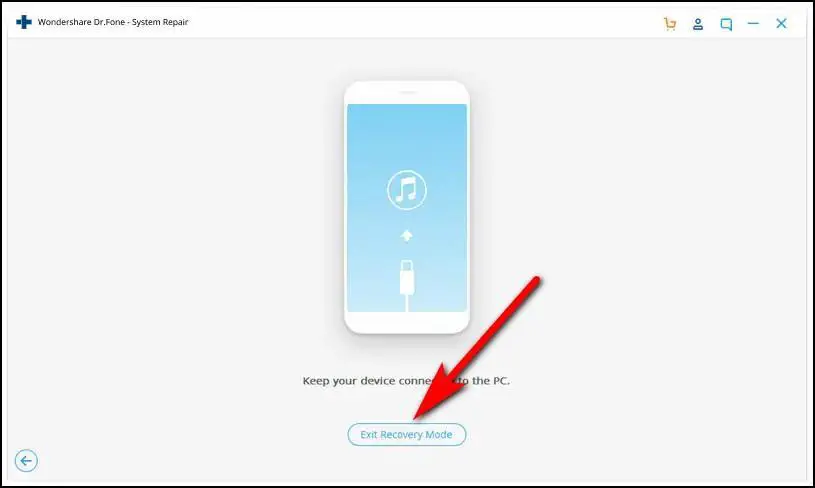
끝났습니다! 복구 모드에 갇혀 있던 iPhone 또는 iPad가 복구 모드에서 벗어날 것입니다.
닥터폰 시스템 복구의 주요 기능
부팅 루프 또는 iPhone이 계속 다시 시작되는 문제를 해결하는 것 외에도 Dr.Fone 시스템 복구의 몇 가지 다른 중요한 기능이 있습니다.

- 아이폰이 애플 로고에 멈춤, 아이폰 블랙 스크린, 아이폰이 복구 모드에서 멈춤, 죽음의 흰색 화면, 아이폰 정지 등과 같은 다양한 iOS 문제를 해결합니다.
- iTunes 복원 또는 iOS 시스템 문제를 해결하는 다른 방법과 비교하여 닥터 폰은 데이터 손실없이 iPhone 문제를 해결합니다.
- 닥터폰을 사용하면 iTunes 없이도 iOS를 다운그레이드할 수 있습니다. 또한 이를 위해 탈옥이 필요하지 않습니다.
- 모든 아이폰, 아이패드, 아이팟 터치 모델에서 작동합니다. 또한 iOS 15도 지원됩니다.
닥터폰 시스템 복구: 가격 및 요금제
가격은 기간 후 자동 갱신되는 분기별 요금제의 경우 월 $ 6.65부터 시작합니다. 언제든지 취소할 수 있습니다. 이 분기별 라이선스는 모바일 기기 1~5대 및 PC 1대에 대해 제공됩니다.

분기별 요금제 외에도 연간 요금제(월 4.99달러) 또는 79.95달러에 이용할 수 있는 영구 요금제를 선택할 수 있으며, 원하는 기간 동안 사용할 수 있습니다.
iOS 시스템 복구 FAQ
iPhone에서 복구 모드란 무엇인가요?
복구 모드는 iPhone을 새 버전의 iOS로 복원할 수 있는 iBoot 안전 장치입니다. iBoot를 통해 iPhone을 복원하거나 업그레이드합니다.
닥터폰 – 시스템 복구를 무료로 사용해 볼 수 있나요?
처음 몇 단계를 실행하여 기기가 호환되는지 확인할 수 있습니다. 복구 프로세스를 시작하기 위해 “지금 수정” 버튼을 클릭하면 도구를 활성화하는 데 유효한 라이선스가 필요합니다.
지금까지 아이폰에서 대부분의 시스템 관련 문제를 해결할 수 있는 닥터폰 시스템 복구에 대해 알아봤습니다. 이 가이드가 마음에 들면 좋아요를 누르고 다른 사람들과 공유하세요!